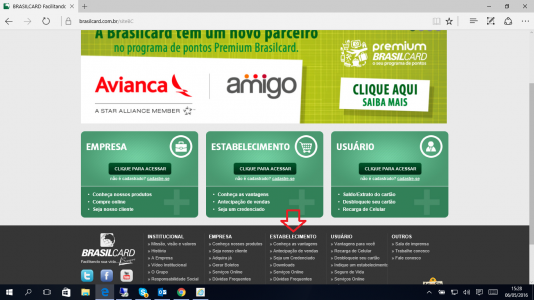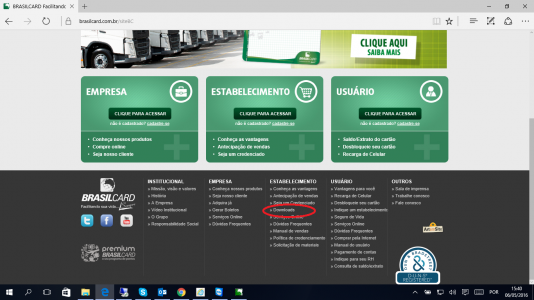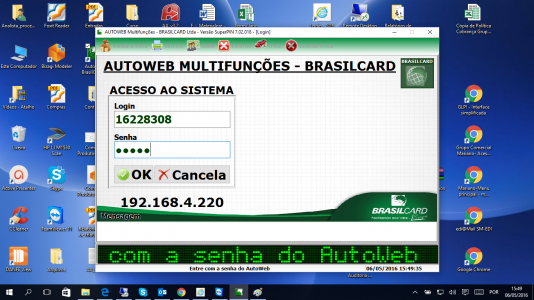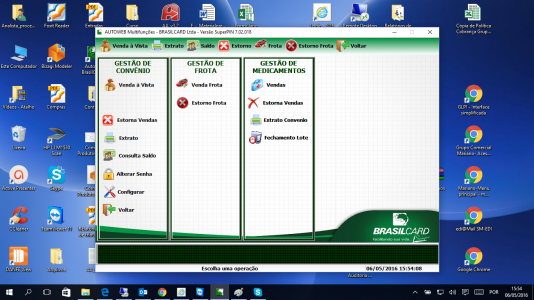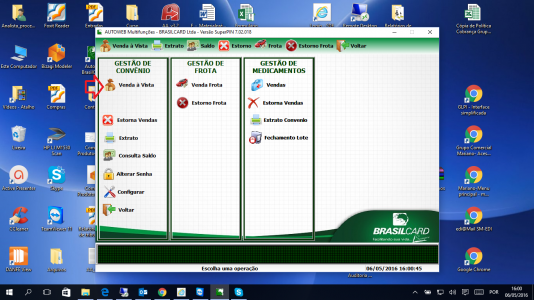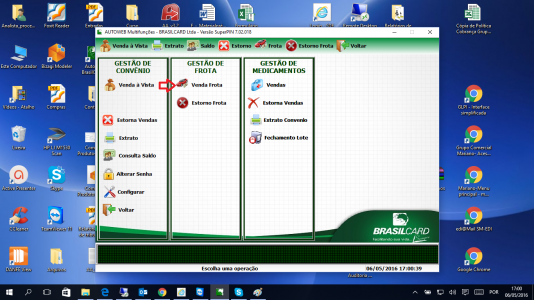Mudanças entre as edições de "Mariano:Recebimento Cartão Brasilcard"
| Linha 43: | Linha 43: | ||
[[File:Manual brasilcardImagem8.png|600x300px|RTENOTITLE]] | [[File:Manual brasilcardImagem8.png|600x300px|RTENOTITLE]] | ||
| − | Preencher os campos: | + | Preencher os campos: |
Número do cartão | Número do cartão | ||
| Linha 59: | Linha 59: | ||
Valor da Venda | Valor da Venda | ||
| − | Clicar em | + | Clicar em Incluir |
| − | + | [[File:Manual brasilcardImagem9.png|RTENOTITLE]] | |
| − | [[File:Manual brasilcardImagem9.png | + | [[Category:Páginas com links inválidos para arquivos]] |
Edição das 18h22min de 6 de maio de 2016
Para realizar recebimentos no Cartão Brasilcard, é preciso acessar o site e fazer o dowloand.
Site Brasilcard: www.brasilcard.com.br
O dowloand está disponível na opção estabelecimento.
Clique em download
Siga as instruções e baixe o arquivo.
Para acessar o programa da Brasilcard é preciso um login e senha, este acesso é passado pelo consultor de vendas da Brasilcard.
Ao acessar o programa da Brasilcard, temos 3 opções:
Gestão de Convênio, Gestão de Frota e Gestão de Medicamentos.
Usaremos a Gestão de Convênio e Gestão de Frota.
Para saber qual opção usar, verificar no cartão do cliente . Se for convênio escolher a opção Gestão de Convênio, se for frota escolhar a opção Gestão de Frota.
Para Gestão de Convênio escolher a opção Venda a Vista.
Preencher os campos Valor de Venda e Número do Cartão. Passar para o cliente digitar a senha.
Após preencher os campos clique em OK.
Para Gestão de Frota escolher a opção Venda Frota.
Preencher os campos:
Número do cartão
Placa
KM
Doc. Fiscal
Produto
Quantidade
Valor da Venda
Clicar em Incluir